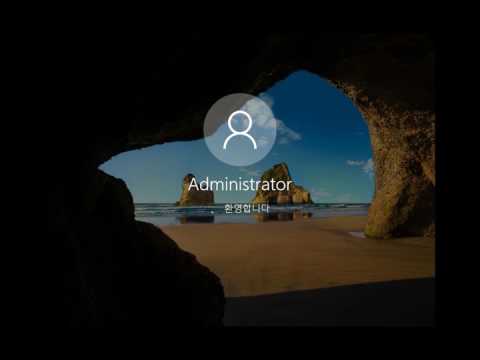
콘텐츠
"Microsoft 암호를 어떻게 복구합니까?"Microsoft 암호 복구에 관해서는 두 가지 가능한 시나리오가있을 수 있습니다. Microsoft 암호를 복구하면 계정의 현재 암호를 알 수 있습니다. 일반적으로 이것은 (보안상의 이유로) 불가능합니다. 귀하가 현재 암호를 잊어 버렸더라도 Microsoft와 공유 할 수있는 조항이 없기 때문입니다. Microsoft 암호를 복구하는 유일한 방법은 암호를 기억하는 것입니다. 또는 나중에 이러한 상황을 처리하기 위해 계정을 만드는 동안 어딘가에 작성했을 수 있습니다.
그렇지 않으면 Microsoft 계정을 검색하는 유일한 방법은 암호를 재설정하는 것입니다. Microsoft Windows 10의 "비밀번호 찾기"기능을 통해 쉽게이 작업을 수행하여 Microsoft 비밀번호를 복구하고 계정에 다시 액세스 할 수 있습니다. 또는이 방법으로도 문제가 해결되지 않는 경우 타사 소프트웨어의 도움을 받아 Microsoft 암호 복구를 수행하는 것이 최선의 방법입니다.
Microsoft 암호 복구를 시작하기 전에 먼저 Microsoft 계정 암호를 재설정하는 동안 처리해야하는 전제 조건을 이해하겠습니다.
- Windows 10에서 Microsoft 암호 복구를 진행하려면 인터넷에 연결되어 있어야합니다. 암호를 잊었습니다.
- 둘째, 계정을 만들 때 설정 한 전화 번호 또는 이메일 주소와 같은 대체 연락 방법을 기억하고 액세스 할 수 있어야합니다. Microsoft에서 보낸 보안 코드를 받고 계정의 진위를 증명하는 것이 중요합니다.
- 셋째, 보안 코드를 즉시받지 못한 경우에는 다시 시도하기 전에 일정 시간을 기다려야하며 기다리지 않고 프로세스를 반복해서 반복하지 마십시오.
더 이상 기다리지 말고 Microsoft 암호 복구를위한 단계별 자습서를 시작하겠습니다.
방법 1. "비밀번호 찾기"를 통해 Microsoft 비밀번호 복구
이 방법의 전제 조건에 이미 익숙한 경우 Windows 10 "암호 찾기"기술을 통해 내 Microsoft 암호를 복구하는 방법에 대한 단계별 지침 설명서가 있습니다.
1 단계 : 먼저 컴퓨터를 재부팅하고 Microsoft 계정 로그인 창에 도달 할 때까지 일반적인 작업을 수행합니다. 그런 다음 Microsoft 계정을 탭하여 선택합니다 (여러 사용자 계정이있는 경우).
2 단계 : 그런 다음 "비밀번호를 잊어 버렸습니다"링크를 활성화하기 위해 몇 번의 잘못된 시도를 시도합니다.그것을 치면 "계정 복구"라는 새 창으로 리디렉션됩니다. 여기에서 활동을 확인하기 위해 화면에 표시된 보안 문자 코드를 입력해야합니다.
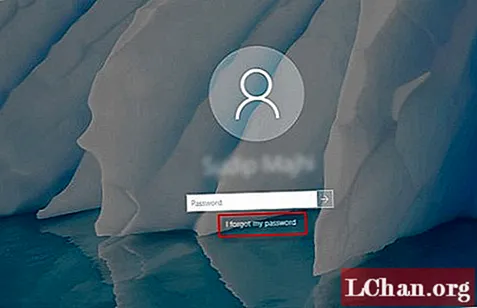
3 단계 : 이제 Microsoft 계정의 원래 사용자가이 Microsoft 비밀번호 복구를 수행하고 있는지 확인해야합니다. 이를 위해 드롭 다운 메뉴에서 대체 연락처 옵션을 선택합니다. 대체 이메일 ID 또는 전화 번호로 보안 코드를 받으려면 액세스 권한이 있어야합니다. 나중에 "다음"을 누릅니다.

4 단계 : 위에서 선택한 대안에서 보안 코드를 가져 와서 화면의 각 필드에 입력합니다. 완료되면 다음 단계에서 Microsoft 계정 비밀번호 재설정을 진행하면 완료됩니다.
방법 2. PassFab 4WinKey를 사용하여 Microsoft 비밀번호 복구
내 Microsoft 암호를 복구하는 또 다른 방법 인 PassFab 4WinKey가 가장 신뢰할 수있는 선택입니다. 이 강력한 도구를 사용하면 복구 이메일이나 전화 번호가 필요하지 않거나 이전 암호 없이도 Microsoft 계정의 암호를 재설정 할 수 있습니다. Microsoft 암호 복구를 수행하거나 관리자 계정 또는 로컬 계정 암호를 재설정하거나 제거하는 것은이 소프트웨어의 핵심입니다. 또한 컴퓨터가 잠겨 있어도 관리자 계정을 추가하거나 제거 할 수있는 기능을 계속 사용할 수 있습니다. 다음은 Microsoft 암호를 복구하는 방법에 대한 자세한 자습서입니다.
1 단계 : PassFab 4WinKey의 공식 웹 사이트에서 프로그램을 설치합니다. 이제 "USB"드라이브 (비어 있음)를 PC에 밀어 넣습니다. 이제 프로그램을 시작하고 "USB 플래시 드라이브"옵션을 선택한 다음 "굽기"를 탭합니다.

2 단계 : 프로세스가 완료되는 즉시 구운 USB를 꺼내 잠긴 Microsoft 계정 PC에 넣습니다. 그런 다음 PC를 재부팅하십시오. 첫 번째 부팅 화면이 나타나면 "Esc"또는 "F12"버튼을 누르십시오. 이제 "부팅 메뉴"에서 "이동식 장치"섹션으로 이동하여 첫 번째 부팅 장치로 "USB 드라이브"를 선택합니다.

3 단계 : 이제 PassFab 4WinKey가 시작됩니다. OS 버전을 선택하고 하단에있는 "암호 재설정"옵션을 선택하고 "다음"을 선택합니다.

4 단계 : 다음으로 목록에서 원하는 Microsoft 계정을 선택하고 아래의 "새 암호"에 새 암호를 입력 한 다음 "다음"버튼을 눌러야합니다. 축하합니다! Microsoft 계정 암호를 성공적으로 재설정했습니다. PC를 재부팅하기 만하면됩니다.

다음은 4WinKey를 사용하여 Microsoft 계정 암호를 복구하거나 재설정하는 방법에 대한 비디오 가이드입니다.
최종 평결
오늘 게시물이 끝날 무렵에는 기존 방법과 타사 방법을 통해 Microsoft 암호를 복구하는 방법에 대해 완전히 이해했다고 생각합니다. Windows 10은 암호 재설정에 도움이되지만 사용자가 보안 코드를 검색 할 수 없을 때보고되는 몇 가지 사례가 있습니다. 따라서 PassFab 4WinKey는 확실한 솔루션입니다.



